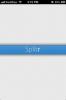Comment définir des notifications sonores uniquement pour une application sur iOS
Les notifications sont généralement censées être visuelles afin que vous puissiez dire à quoi sert la notification. Si, par exemple, vous recevez une nouvelle notification par e-mail de Gmail, vous voudrez savoir de qui il s'agit. Vous voudrez certainement savoir que l'application Gmail vous a envoyé une notification. Cela est vrai pour toutes les applications de productivité, cependant, si vous souhaitez définir des notifications sonores uniquement pour une application, vous pouvez le faire facilement sur iOS.
Notifications sonores uniquement
Ce paramètre est défini par application et vous pouvez le personnaliser librement.
Ouvrez l'application Paramètres et faites défiler la liste des applications installées. Appuyez sur l'application pour laquelle vous souhaitez définir des notifications sonores uniquement. L'écran des détails de l'application aura une option Notifications répertoriée ici. Appuyez dessus pour accéder à la configuration des notifications de cette application.
Lorsque vous autorisez une application à afficher des notifications, elle active toujours les notifications visuelles. iOS, par défaut, ne le définit jamais pour qu'une application n'envoie que des notifications sonores. Les notifications sont définies pour s'afficher sur l'écran de verrouillage, s'empiler dans le centre de notifications et s'afficher sous forme de bannière. Il y a également un interrupteur sous la section «Alertes» pour les sons.
Appuyez sur les petites coches sous chaque type d'alerte et laissez le son activé. À partir de ce moment, l'application ne vous affichera aucune notification visuelle, mais vous entendrez de nouveaux sons de notification.

De toute évidence, ce n'est pas optimal. Vous devez savoir quelle application vous a envoyé une notification. Vous ne souhaiterez peut-être pas que les alertes de bannière ou les alertes d'écran de verrouillage vous distraient, il suffit donc de les désactiver. Le son vous alertera en cas de nouvelle activité et vous pourrez balayer vers le bas et ouvrir le Centre de notifications pour voir quelle était l'alerte lorsque vous avez le temps.
Sur cette même note, vous pouvez également demander à des applications de fournir des notifications silencieuses. Tout ce que vous avez à faire est de désactiver les «sons». Vous pouvez également modifier le type de notifications que vous recevez et encore une fois, il suffit de les empiler dans le Centre de notifications. Considérez-le comme une sorte de «Ne pas déranger"Mais spécifique à une application qui, curieusement, ne vous permet pas d'y ajouter des applications sélectives ou de les exclure de manière sélective.
L'inconvénient est que vous ne pouvez pas choisir le son à utiliser lorsqu'une application vous envoie une notification de son uniquement. Il n'y a pas d'options de personnalisation, donc la configuration de plus d'une application peut être contre-productive.
Chercher
Messages Récents
Splitr lit des chansons séparées de chaque côté des écouteurs de votre iPhone
Au moins une fois dans notre vie, la plupart - sinon la totalité - ...
Comment vérifier si votre iPhone est neuf ou remis à neuf
L'iPhone est l'un des smartphones les plus chers du marché. Avec l'...
Comment supprimer Qucikly des messages Gmail dans l'application de messagerie iOS 7
Malgré la myriade de changements apportés à l'iPhone avec iOS 7, l'...